Jak usunąć aplikacje z listy zainstalowanych aplikacji ze Sklepu Play?
Bartosz Dul
Niektóre pobrane aplikacje kiedyś wydawały nam się przydatne i interesujące, a teraz już nie? Jak uporządkować własną sklepową półkę w Google Play?
Warto mieć porządek. W Sklepie Play znajduje się lista aplikacji, które instalowaliśmy w bliższej i dalszej przeszłości. Gdy do niej wejdziemy, może się okazać, że jest tam spory nieporządek bo znajdują się tam aplikacje, które kiedyś na chwilę zainstalowaliśmy, ale się nam nie spodobały. W przyszłości możemy chcieć przypomnieć sobie jaka aplikacja była dla nas kiedyś użyteczna i znowu by się przydała, ale bałagan na liście może to trochę utrudnić. Na szczęście listę tę można oczyścić w każdej chwili.
Jak to zrobić?
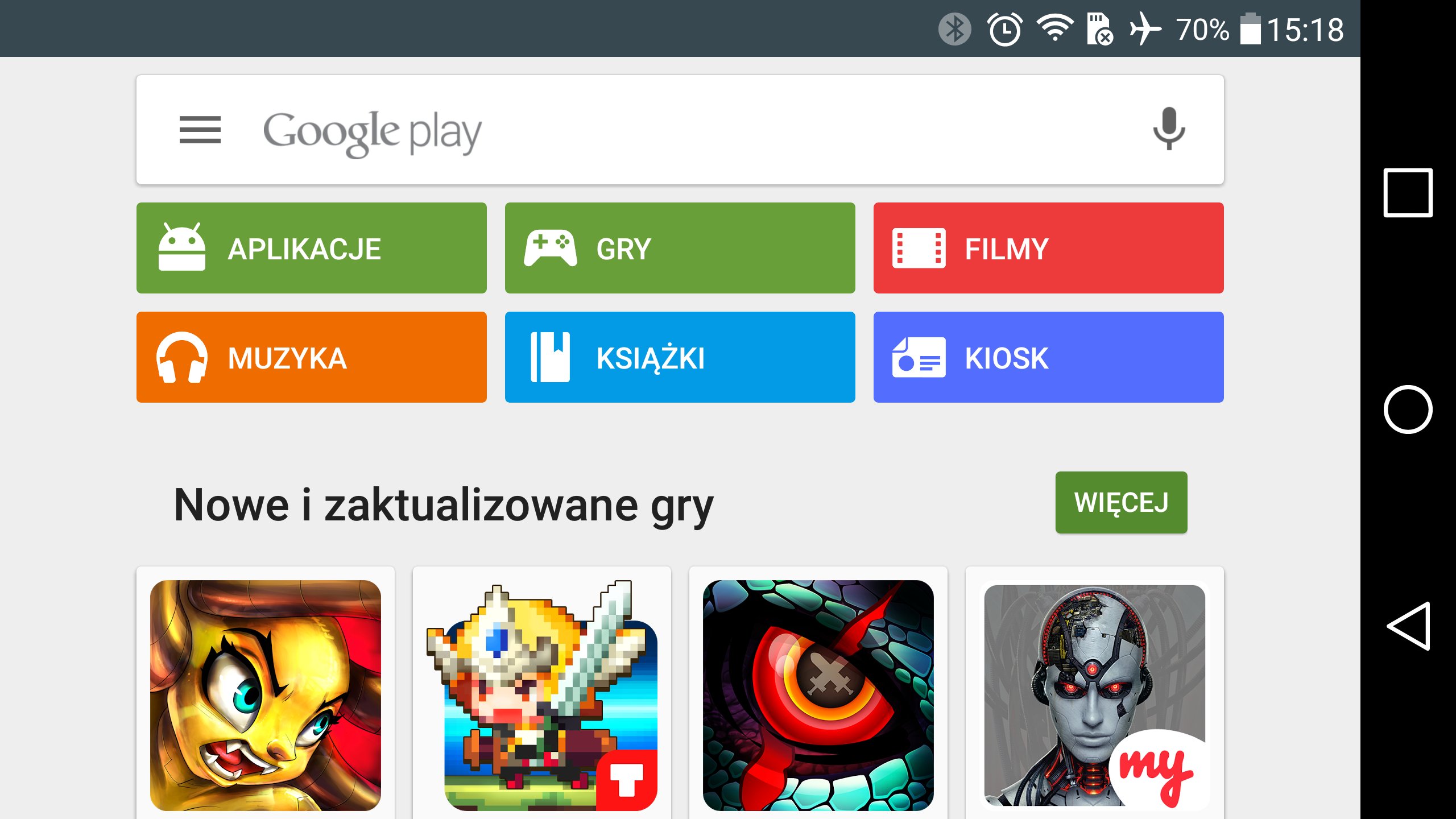 Wchodzimy do Sklepu Play i rozwijamy boczny panel z lewej.
Wchodzimy do Sklepu Play i rozwijamy boczny panel z lewej.
Wybierz Usługi z Ulgą. Zaoszczędź nawet 50 zł!
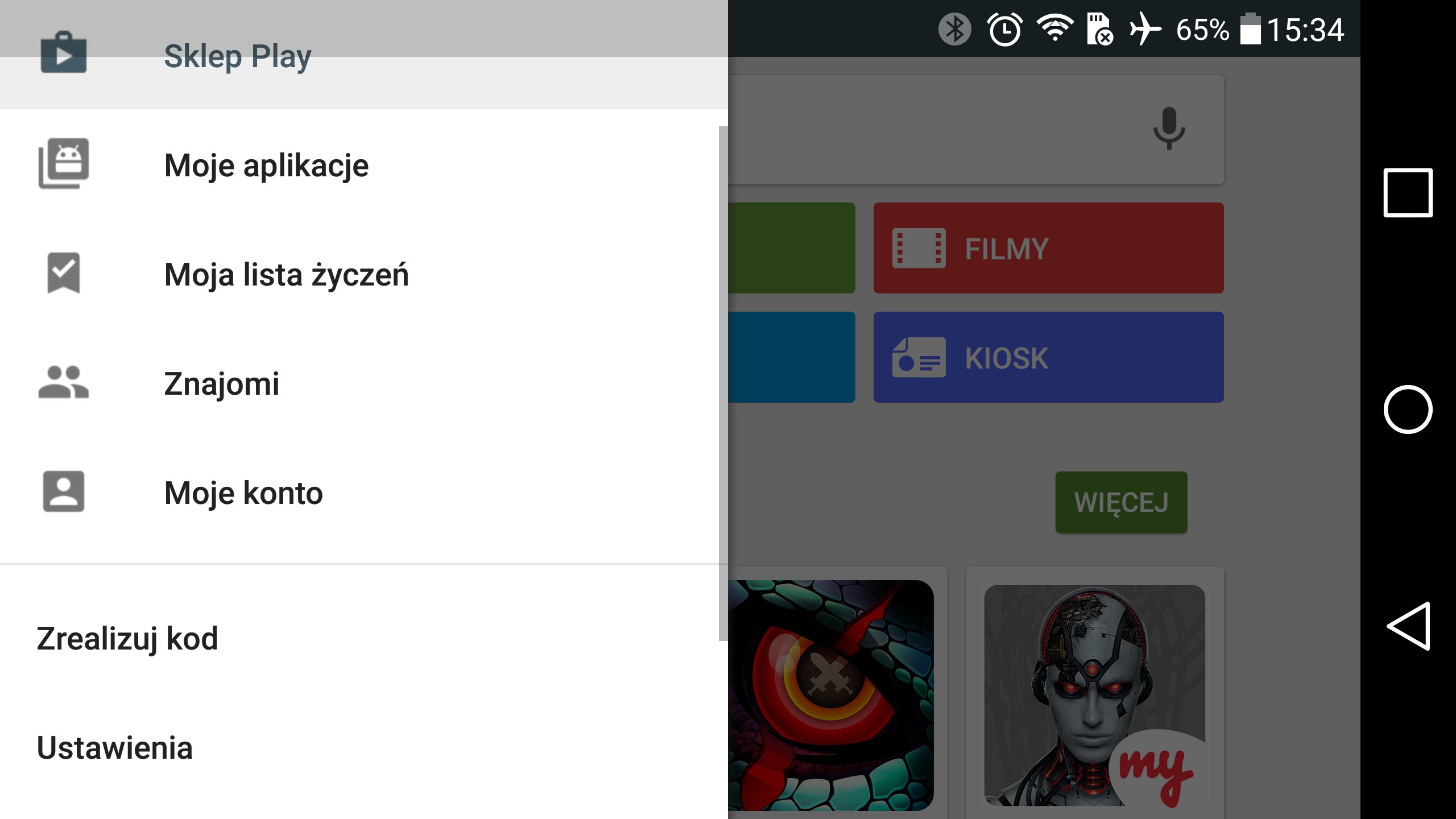 Wybieramy „Moje aplikacje”.
Wybieramy „Moje aplikacje”. 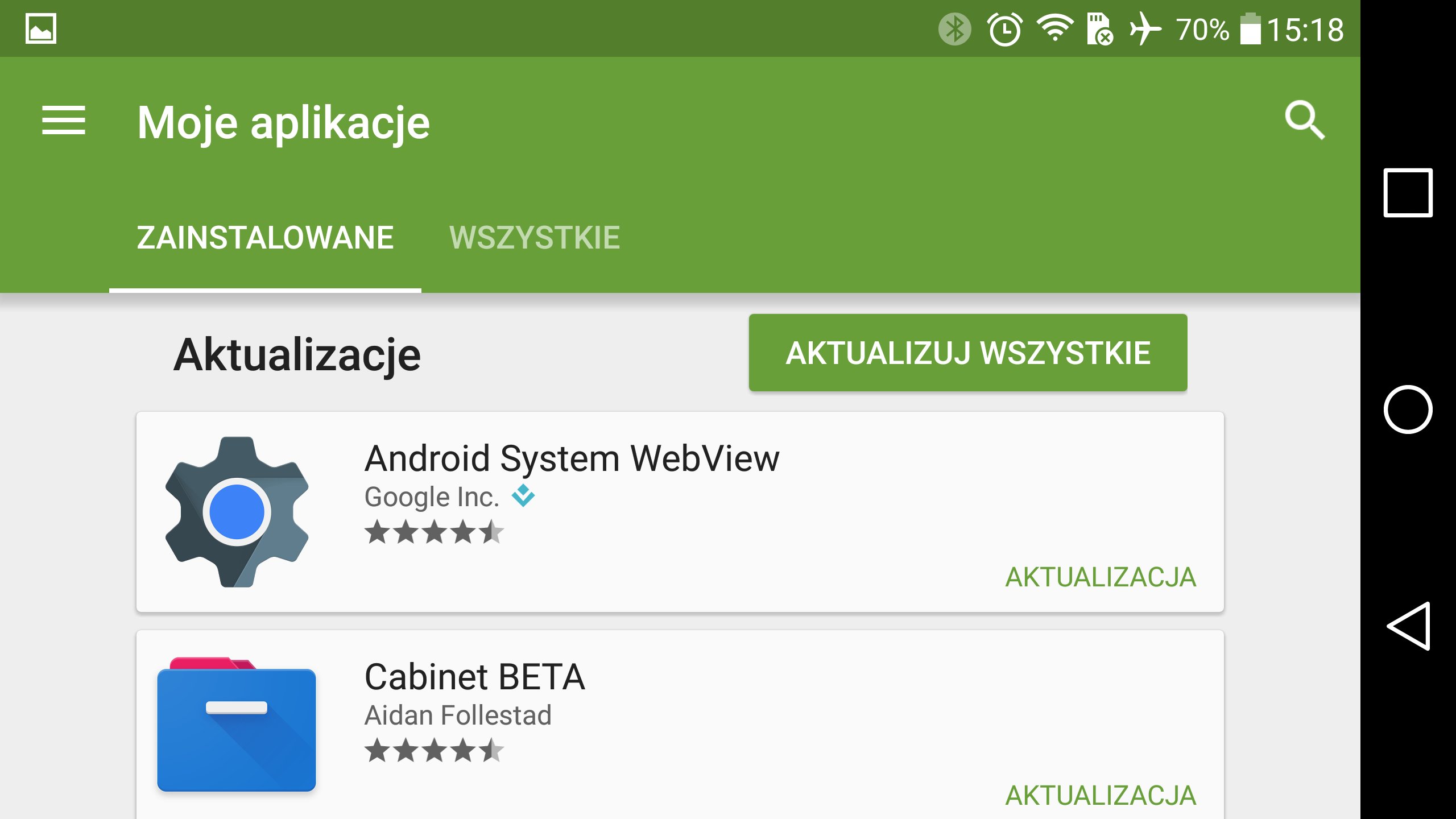 Przesuwamy menu z zakładki „Zainstalowane” do „Wszystkie”. Tu znajduje się historia instalacji naszych aplikacji. Google i aplikacje VR na Androida - co i jak?
Przesuwamy menu z zakładki „Zainstalowane” do „Wszystkie”. Tu znajduje się historia instalacji naszych aplikacji. Google i aplikacje VR na Androida - co i jak? 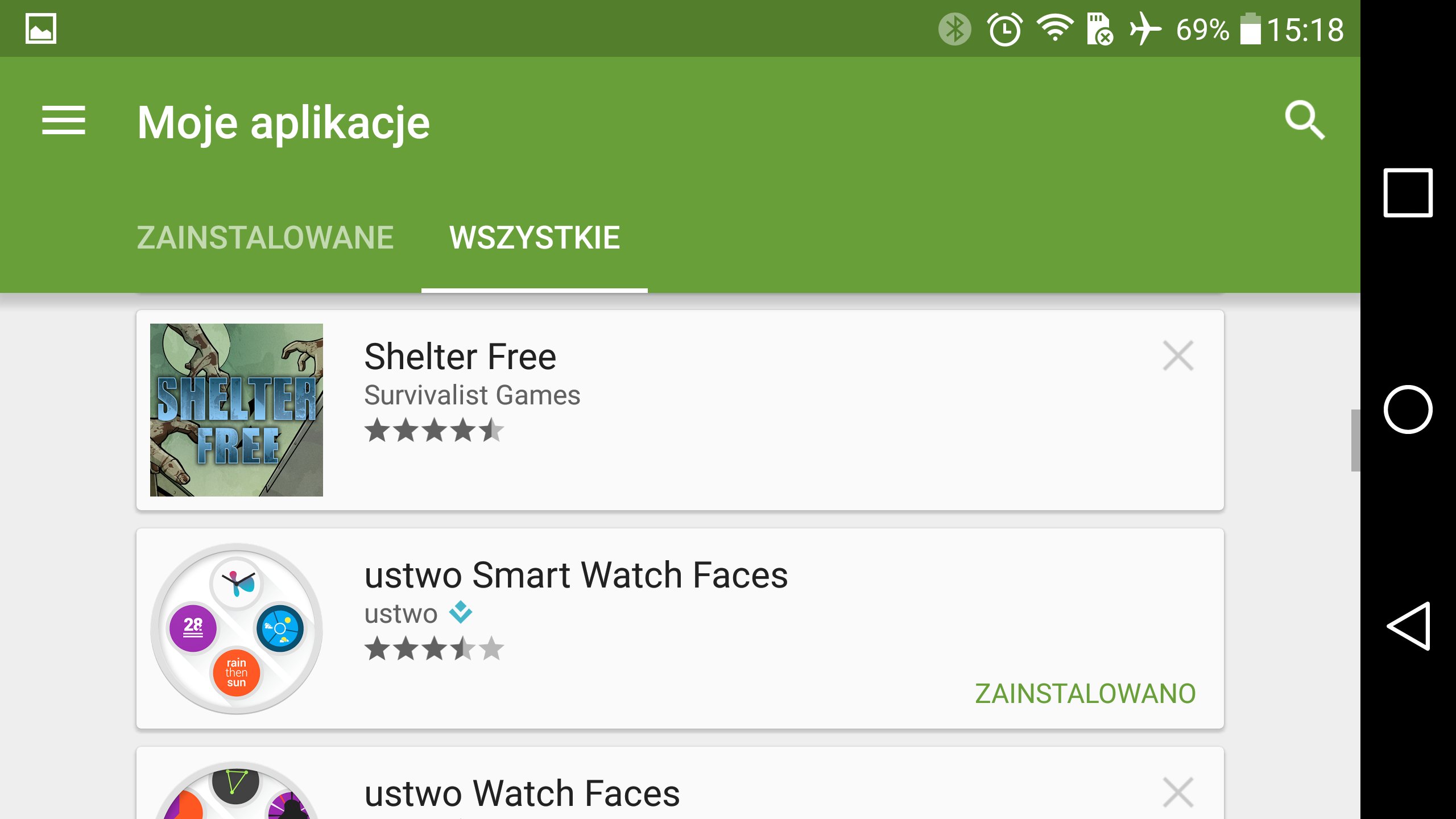 Przy niechcianej aplikacji klikamy w krzyżyk. Uwaga – musi to być aplikacja, która nie jest już zainstalowana na naszym telefonie. Spowoduje to usunięcie aplikacji z historii zainstalowanych aplikacji.
Przy niechcianej aplikacji klikamy w krzyżyk. Uwaga – musi to być aplikacja, która nie jest już zainstalowana na naszym telefonie. Spowoduje to usunięcie aplikacji z historii zainstalowanych aplikacji. 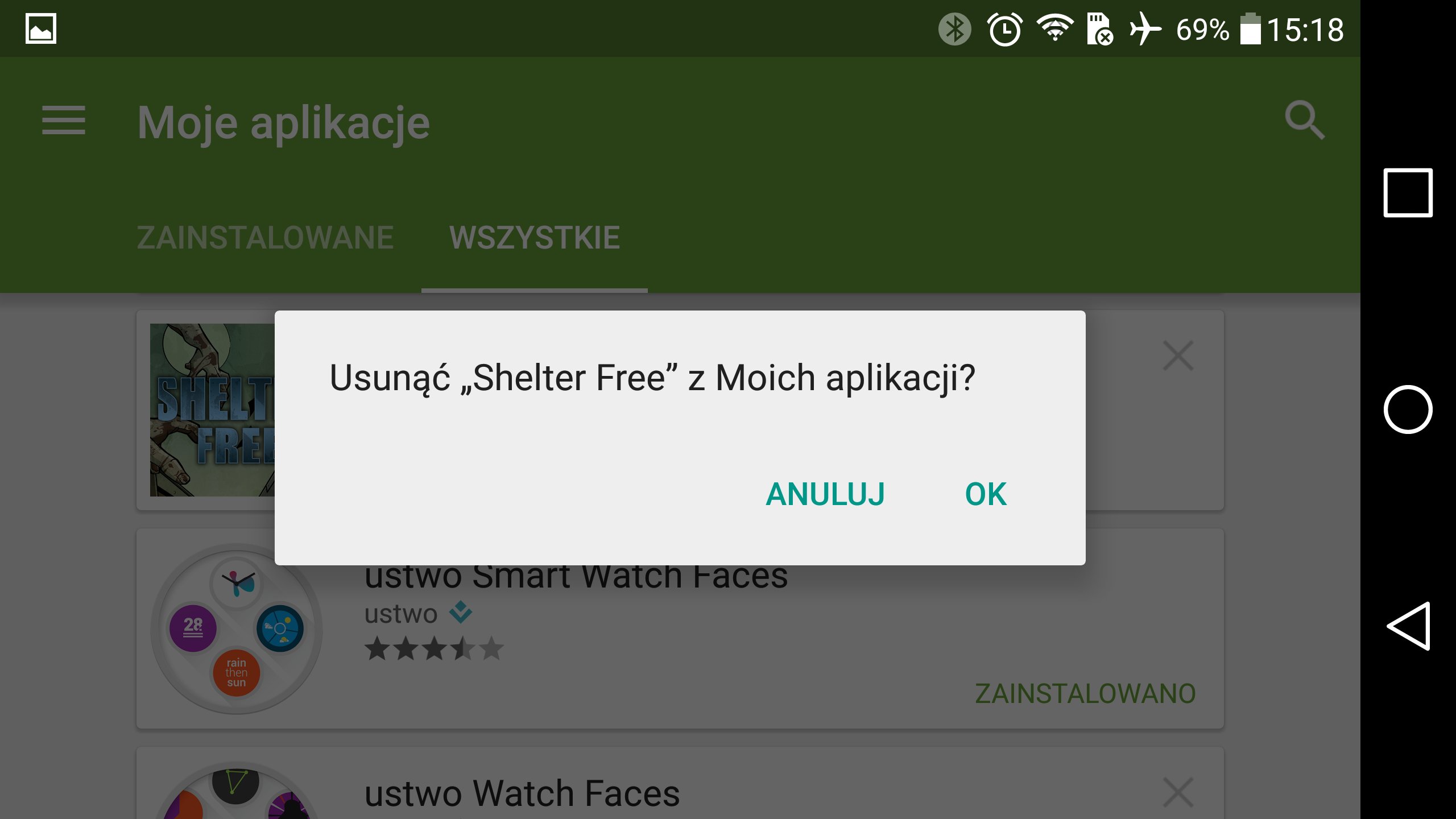
Niestety nie da się póki co wykonać usunięcia aplikacji z historii w sposób masowy, dlatego może trochę zająć pozbycie się tych wszystkich niechcianych. Dla porządku warto to robić raz na jakiś czas.
Fot. Fotolia, wł.
Jak to zrobić?
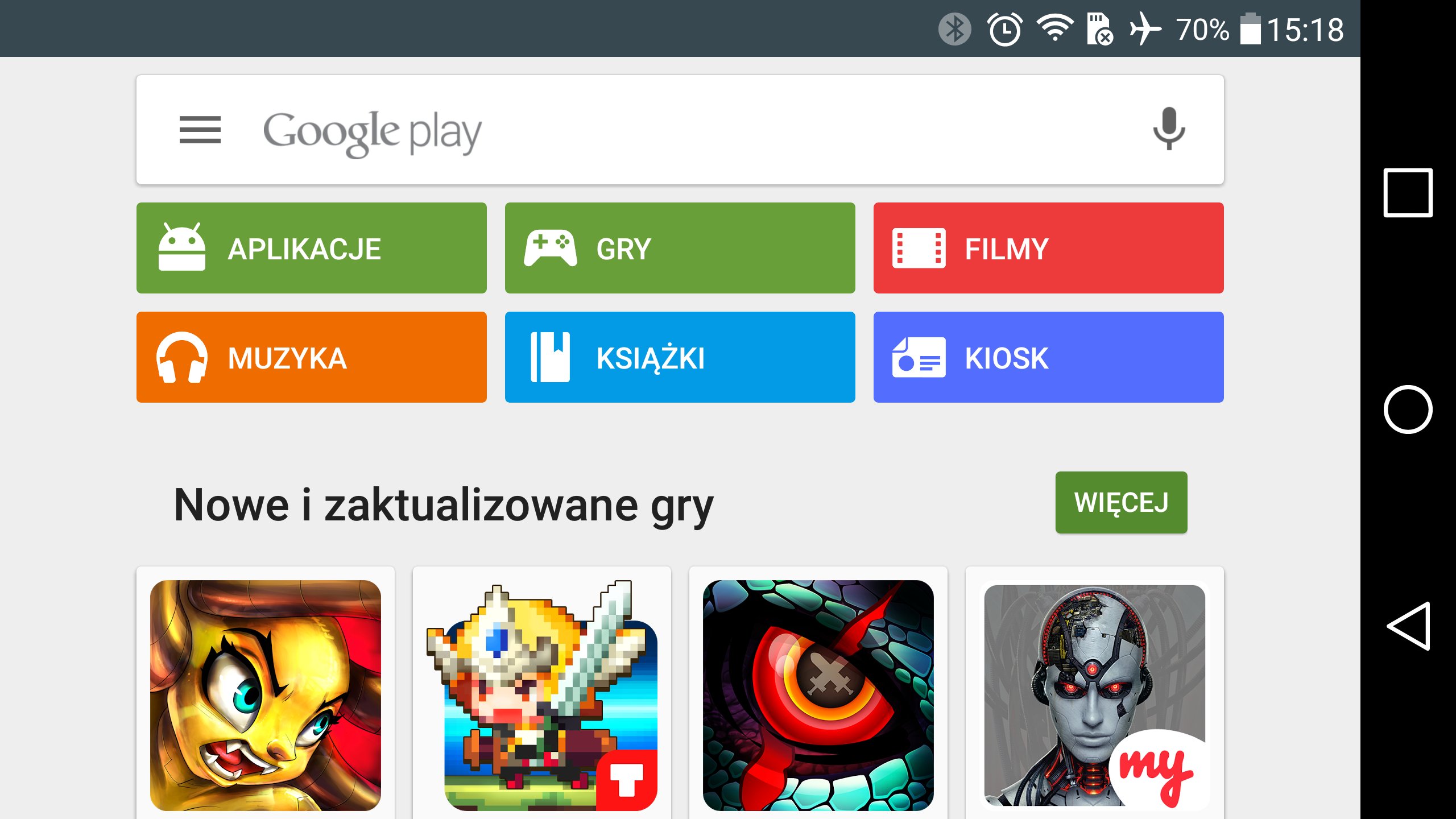 Wchodzimy do Sklepu Play i rozwijamy boczny panel z lewej.
Wchodzimy do Sklepu Play i rozwijamy boczny panel z lewej.Wybierz Usługi z Ulgą. Zaoszczędź nawet 50 zł!
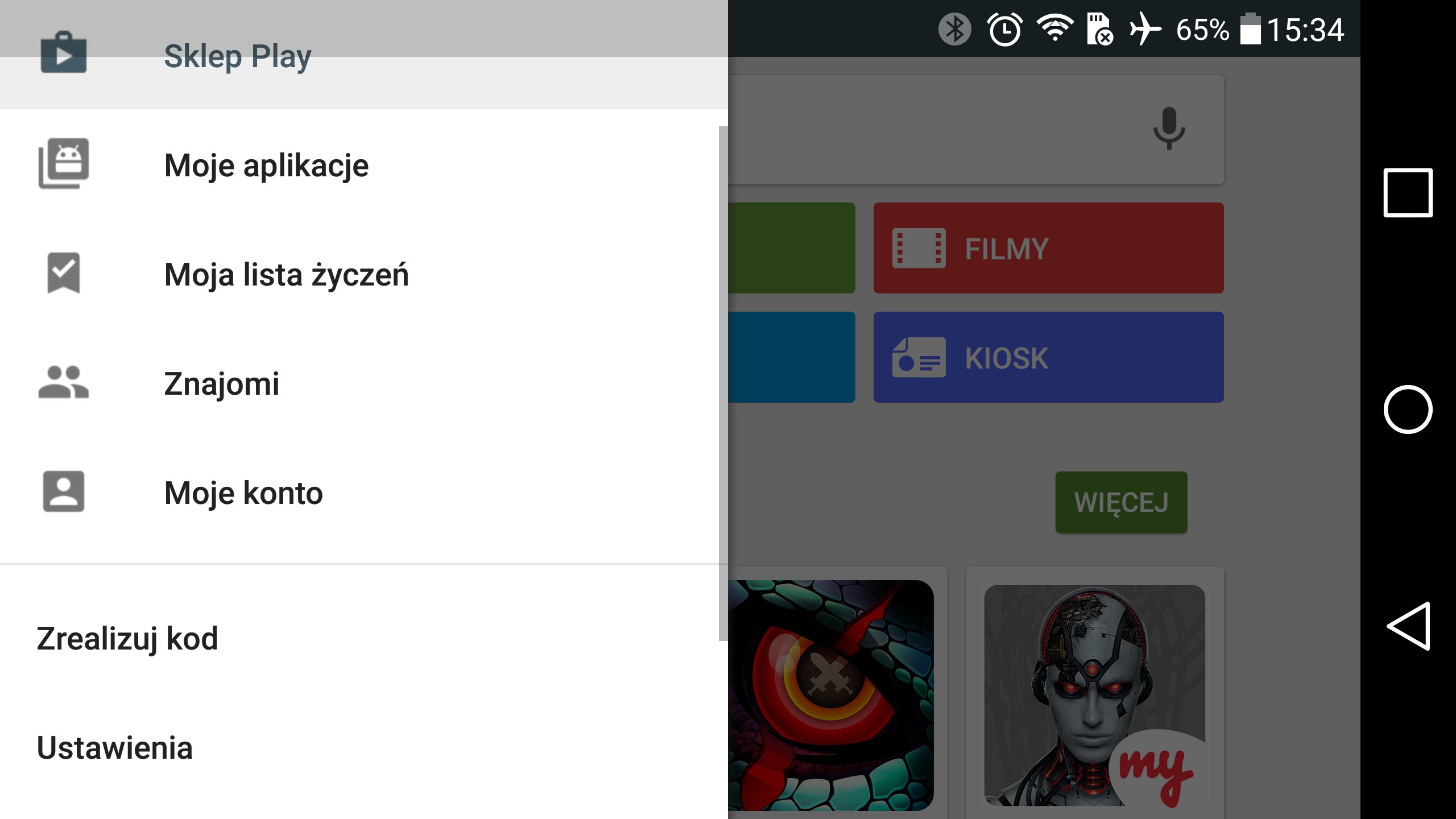 Wybieramy „Moje aplikacje”.
Wybieramy „Moje aplikacje”. 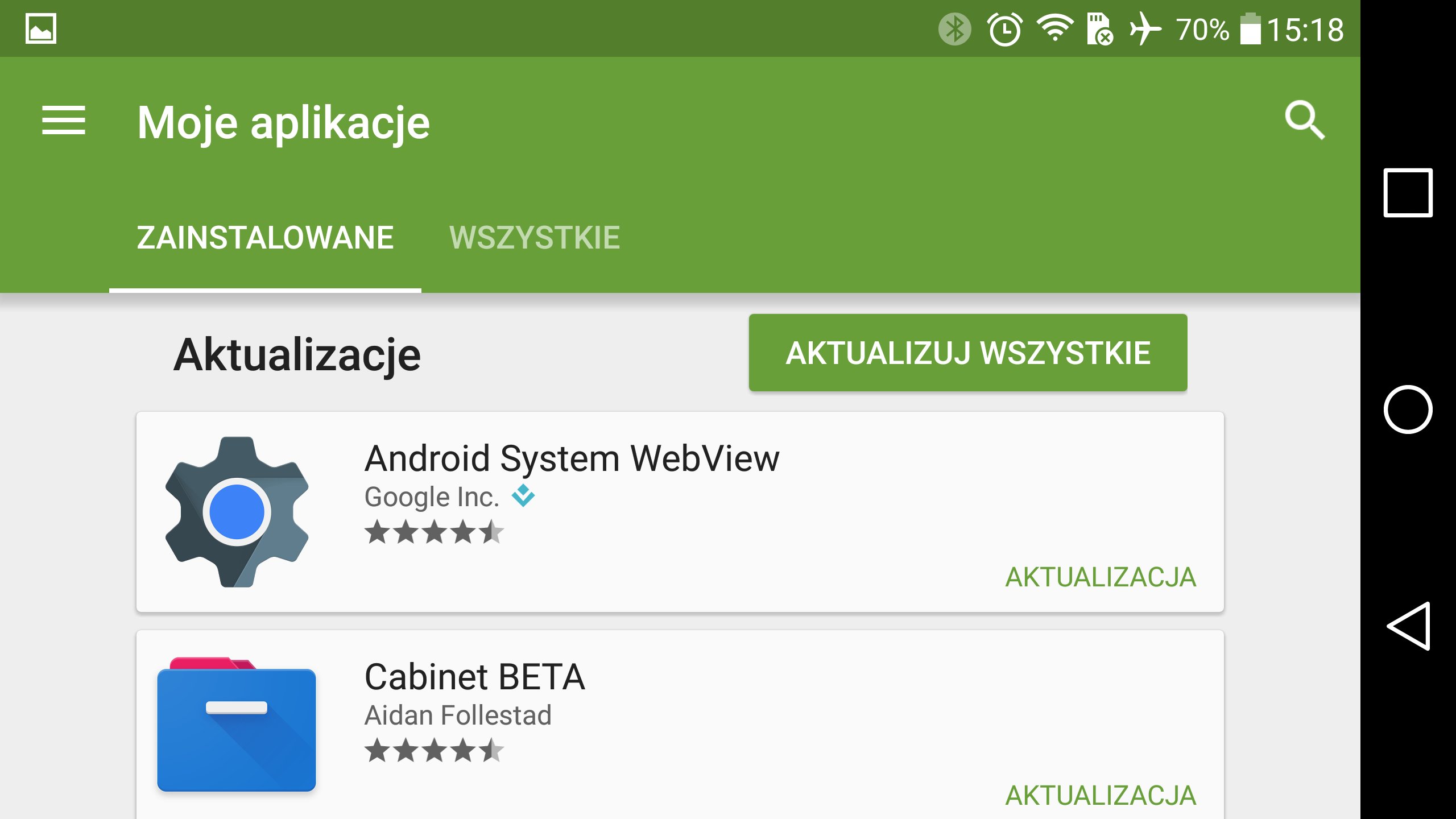 Przesuwamy menu z zakładki „Zainstalowane” do „Wszystkie”. Tu znajduje się historia instalacji naszych aplikacji. Google i aplikacje VR na Androida - co i jak?
Przesuwamy menu z zakładki „Zainstalowane” do „Wszystkie”. Tu znajduje się historia instalacji naszych aplikacji. Google i aplikacje VR na Androida - co i jak? 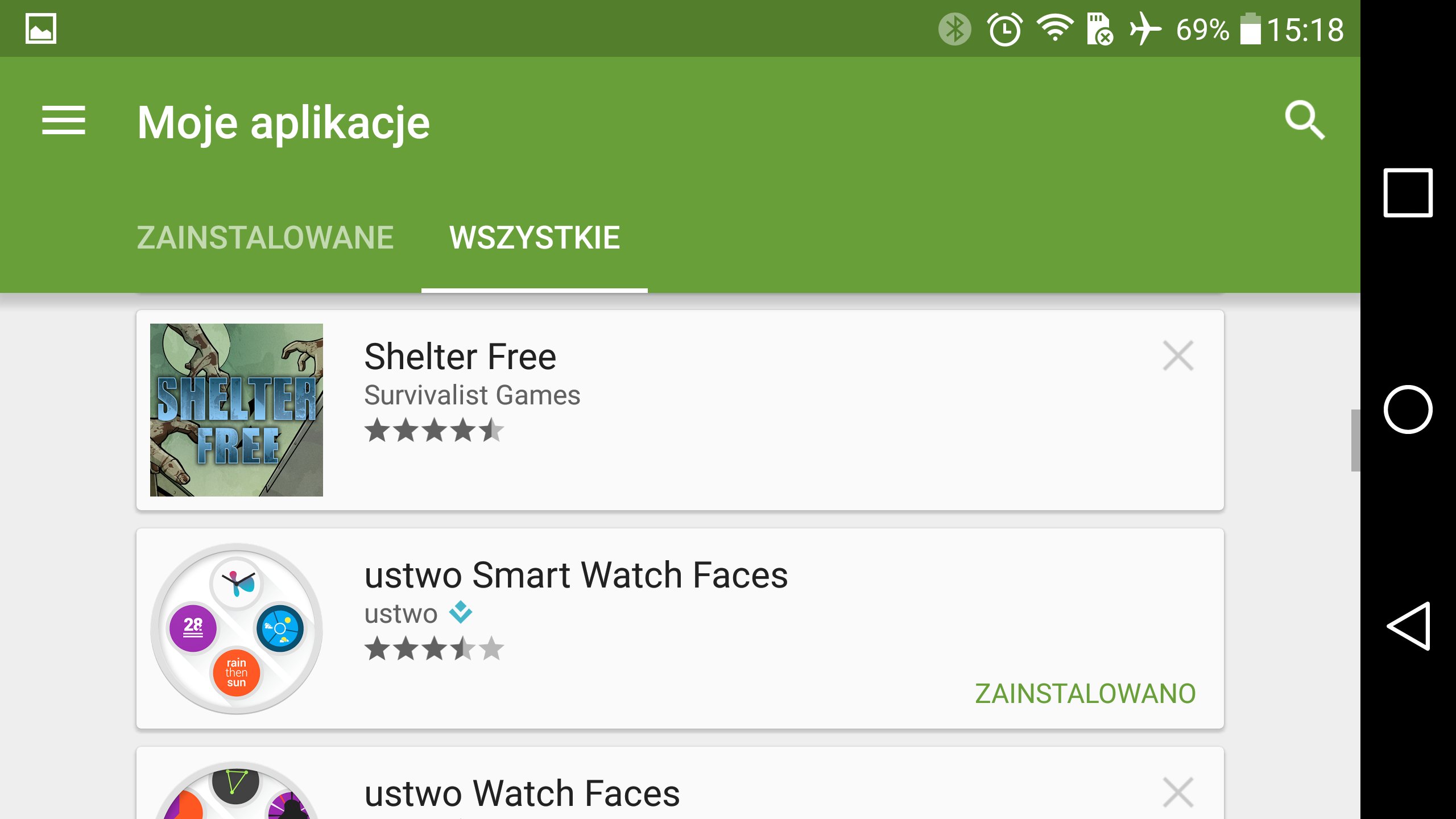 Przy niechcianej aplikacji klikamy w krzyżyk. Uwaga – musi to być aplikacja, która nie jest już zainstalowana na naszym telefonie. Spowoduje to usunięcie aplikacji z historii zainstalowanych aplikacji.
Przy niechcianej aplikacji klikamy w krzyżyk. Uwaga – musi to być aplikacja, która nie jest już zainstalowana na naszym telefonie. Spowoduje to usunięcie aplikacji z historii zainstalowanych aplikacji. 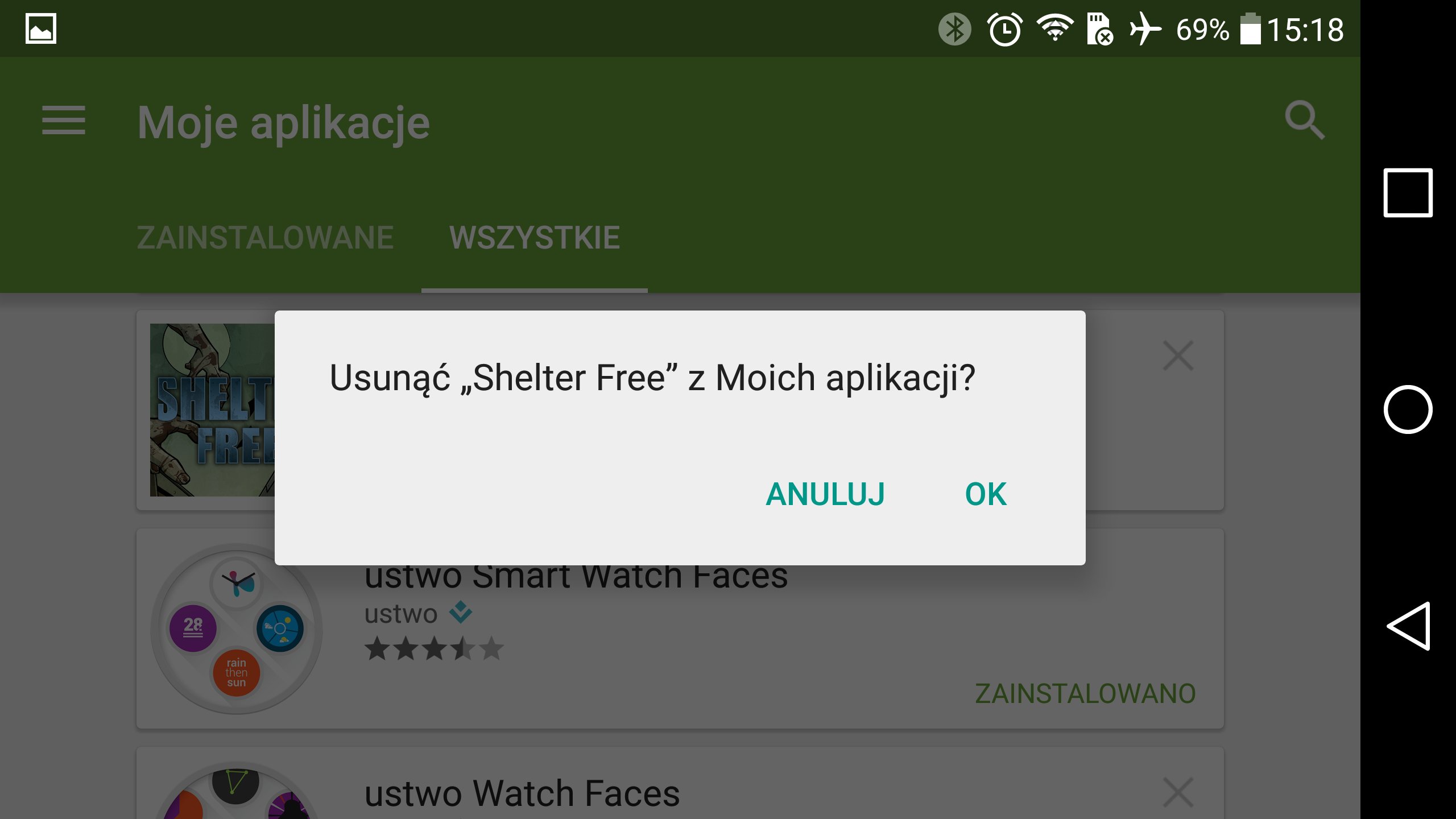
Niestety nie da się póki co wykonać usunięcia aplikacji z historii w sposób masowy, dlatego może trochę zająć pozbycie się tych wszystkich niechcianych. Dla porządku warto to robić raz na jakiś czas.
Fot. Fotolia, wł.
aplikacje
smartfony
tablety
google play
android


